アイキャッチ画像を投稿・ページ一覧から簡単に設定・変更ができる:Featured Image Admin Thumb
投稿などを公開した後にアイキャッチ画像を設定し忘れているのに気づいたり、
別の画像に差し替えたい時があると思います。
ただ、変更して更新ボタンを押してしまうと更新日も変更されてしまいますよね。
アイキャッチ画像は変更したいけど、更新日は変更したくない。
そのような時に便利な WordPress 用プラグインがあります。
それは「Featured Image Admin Thumb」です。
そのインストール手順から日本語化・使い方と設定などを解説していきます。
Featured Image Admin Thumb
Featured Image Admin Thumb は、
アイキャッチ画像を管理画面の投稿・固定ページ・カスタム投稿一覧から
更新日を変更すること無く簡単に設定・変更ができます。
記事を作成もしくは更新時点でのバージョン:v 1.4.3
マルチサイトでの利用:可
インストール手順
下記の URL から ZIP ファイルを入手して、管理画面からアップロードして有効化するか
Featured Image Admin Thumb – WordPress.org
もしくは、WordPress.org の公式プラグインディレクトリにリリースされているので、
管理画面から入手できます。
ダッシュボードから「プラグイン」メニューの「新規追加」を選択し、
プラグイン追加画面右上の検索窓に「Featured Image Admin Thumb」と入力します。
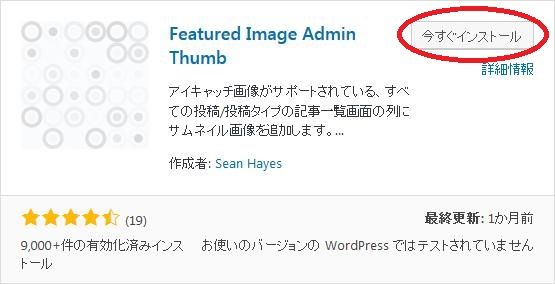
検索結果の一番左上に表示されると思うので、「今すぐインストール」をクリックします。
※一番左上に表示されない場合は、上記の画像から探して下さい。
インストールが完了したら、プラグインを「有効化」します。
プラグインのインストールに慣れていない方は、
下記の記事にて詳しく解説していますので、御覧ください。
WordPressプラグインのインストール手順を解説 – WordPress活用術
日本語化
Featured Image Admin Thumb は、日本語化対応がされているので、有効化するだけで日本語化されます。
日本語化されない場合には、日本語化用の言語パックを translate.wordpress.org から入手できる場合があります。
WordPress と関連プロジェクト(テーマ・プラグイン)用の翻訳プラットフォームとして、
translate.wordpress.org (GlotPress) が導入されています。
※ボランティアで翻訳されている場合が多いので、
全てのプラグインで、必ずしも日本語化用の言語パックが用意されているわけでは無いです。
また、用意されていても 100% 翻訳されている保証もありません。
日本語化用の翻訳ファイルの探し方は、下記の記事を参照してください。
WordPress公式での日本語化用の翻訳ファイルの探し方 – WordPress活用術
専用メニュー
Featured Image Admin Thumb は、専用メニューは用意されていません。
使い方
管理画面から投稿一覧を表示すると「サムネイル」列が追加されていると思います。
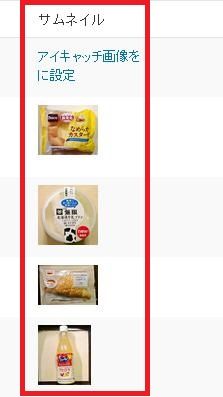
「アイキャッチ画像をに設定」リンクをクリックするか画像をクリックすると、
メディアライブラリ画面が表示されるので、変更したい画像を選択し、
画面右下の「サムネイル画像として使用」ボタンをクリックします。
そうすると一覧画面に戻るので、変更されているかを確認しましょう。
固定ページ一覧・カスタム投稿一覧でも同様の操作を行うことができます。